
1、vmware克隆centos7
打开虚拟机,右键选中已经配置好的虚拟机,选择manage下面的clone选项。这里有一个需要注意的地方,就是虚拟机在启动或者挂起的状态下是不能clone的,必须是关闭状态。如下图所示:
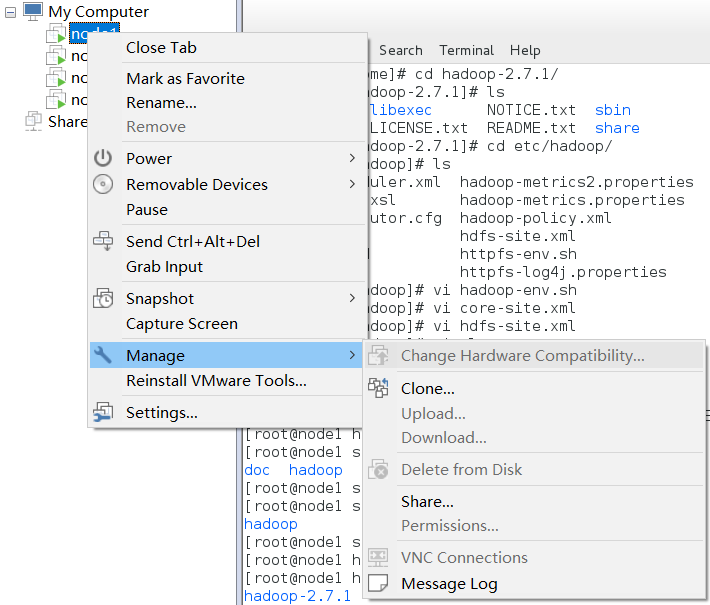
点击之后会出现下图,点击下一步即可:

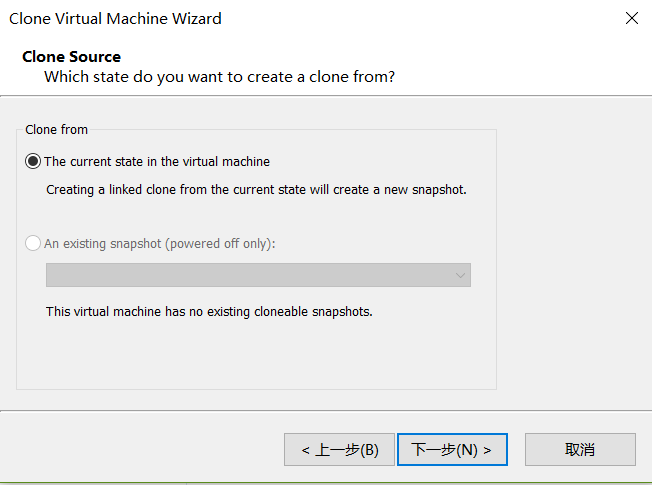
选择full clone
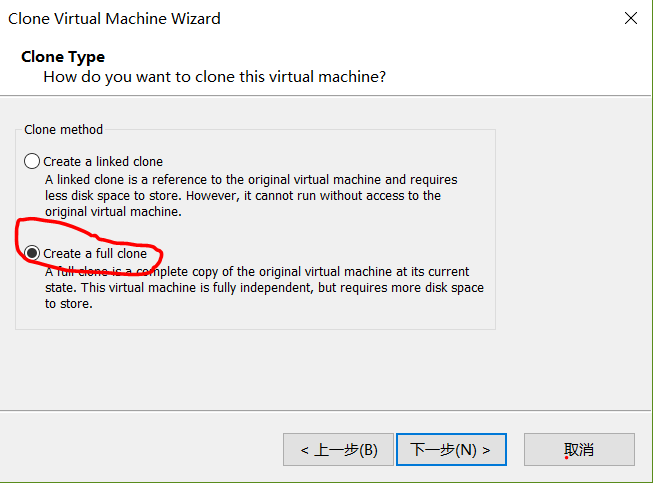
修改虚拟机的名字和存放位置,点击完成
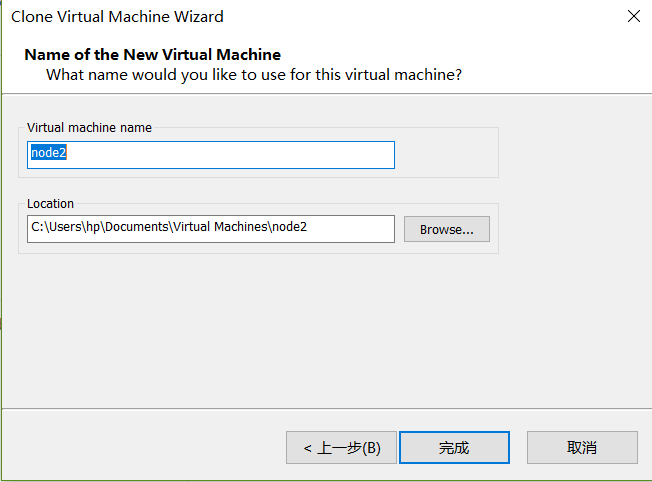
接下来就是等待clone完成了。
2、重新生成MAC地址
克隆完成之后,右键点击新复制的虚拟机,点击settings,如下图所示:
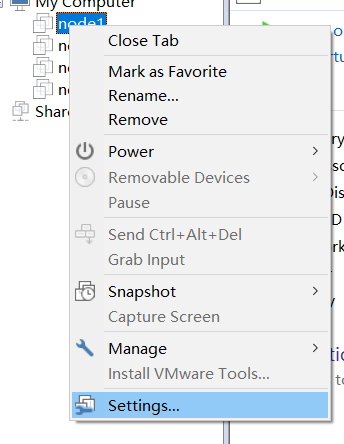
弹出如下界面,点击Network Adapter,然后点击右边的advanced:
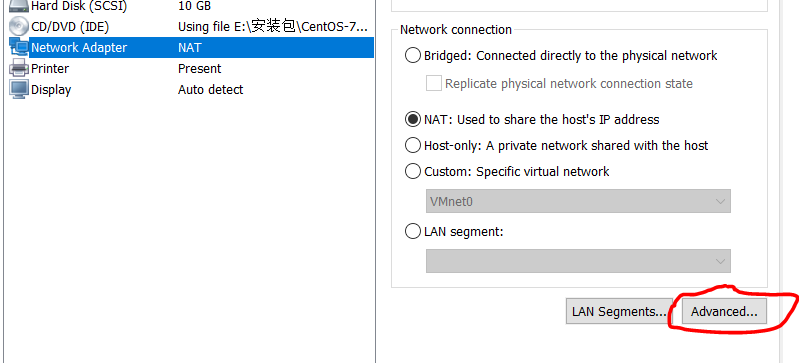
然后弹出如下界面,点击generate,使新的虚拟机生成新的MAC地址,复制新生成的MAC信息,后面会用:
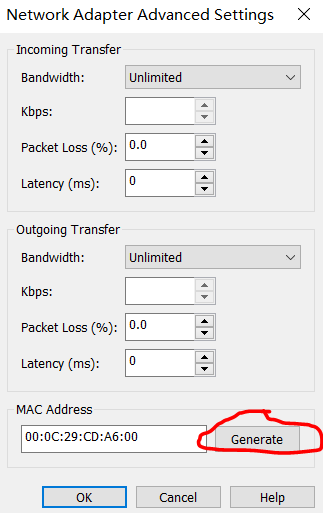
3、配置静态IP
开启虚拟机,输入命令 ifconfig ,可以查看机器的IP地址和MAC地址
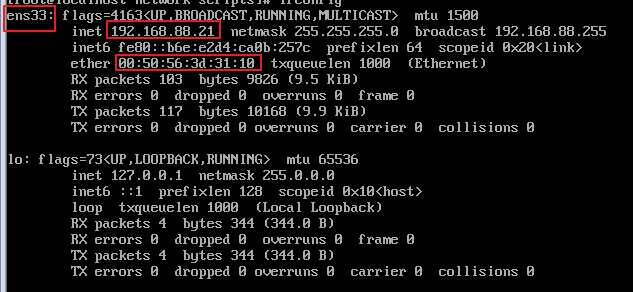
这里可以获取到一些关键信息,网卡号、IP地址、MAC地址
输入命令,修改网卡的配置
vim /etc/sysconfig/network-scripts/ifcfg-ens33
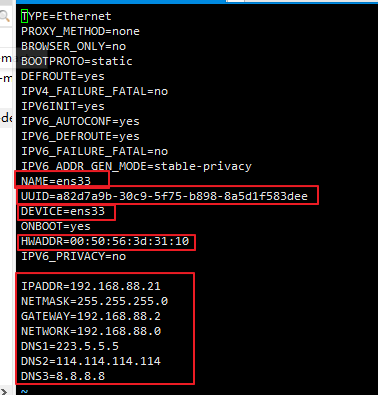
TYPE=EthernetPROXY_METHOD=noneBROWSER_ONLY=noBOOTPROTO=staticDEFROUTE=yesIPV4_FAILURE_FATAL=noIPV6INIT=yesIPV6_AUTOCONF=yesIPV6_DEFROUTE=yesIPV6_FAILURE_FATAL=noIPV6_ADDR_GEN_MODE=stable-privacyNAME=ens33UUID=a82d7a9b-30c9-5f75-b898-8a5d1f583deeDEVICE=ens33ONBOOT=yesHWADDR=00:50:56:3d:31:10IPV6_PRIVACY=noIPADDR=192.168.88.21NETMASK=255.255.255.0GATEWAY=192.168.88.2NETWORK=192.168.88.0DNS1=223.5.5.5DNS2=114.114.114.114DNS3=8.8.8.8
重启网络服务
service network restart 或 /etc/init.d/network restart